Si dispone de elementos de geoprocesamiento compartidos con la comunidad en la Galería de modelos de geoprocesamiento y herramientas de secuencia de comandos, nos gustaría animarle a migrarlos a su cuenta de ArcGIS Online para compartirlos con todos los usuarios y con el grupo Analysis and Geoprocessing Tool Gallery. Entendemos que algunos de sus elementos podrían resultar útiles tal como están, otros podrían estar listos después de algunas modificaciones y es posible que haya otros que, por algún motivo, ya no desee compartir. La decisión es solo suya. Esri no puede migrar automáticamente por usted el contenido desde la Galería de modelos de geoprocesamiento y herramientas de secuencia de comandos a ArcGIS Online.
El flujo de trabajo básico para migrar desde la Galería de modelos de geoprocesamiento y herramientas de secuencia de comandos a ArcGIS Online es el siguiente:
- Cree una cuenta de ArcGIS Online y únase al grupo Analysis and Geoprocessing Tool Gallery.
- Examine la Galería de modelos de geoprocesamiento y herramientas de secuencia de comandos para buscar una de sus entradas y descargue su archivo .zip en su equipo. Como ayuda para agregar el elemento a ArcGIS Online, podría copiar y pegar el texto de su descripción, restricciones de acceso y uso, y etiquetas en un editor de texto. Quizá también desee copiar y guardar la vista en miniatura.
- Agregue el archivo .zip a MI CONTENIDO.
Asegúrese de elegir Muestra de geoprocesamiento en la lista desplegable Contenido, tal como se muestra a continuación. Una vez que el elemento se ha cargado, no se puede cambiar el tipo de contenido. Por lo tanto, si comete un error en este paso, deberá borrar el elemento y agregarlo de nuevo.
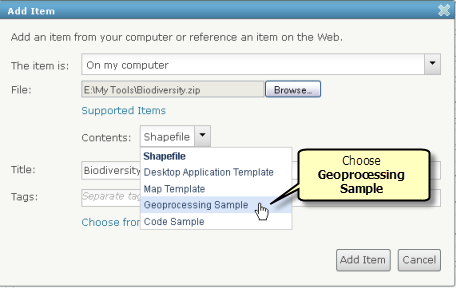
- Actualice los detalles del elemento.
- Cuando esté satisfecho con los detalles del elemento, puede compartirlo. En la página de detalles del elemento, haga clic en el botón Compartir y marque la casilla de verificación Todos (público) y Analysis and Geoprocessing Tool Gallery, como se muestra a continuación.
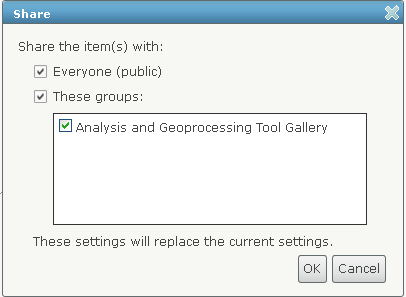
No es necesario que comparta el elemento con el grupo Analysis and Geoprocessing Tool Gallery si no lo desea.
Asegúrese de marcar la casilla de verificación Todos (público). Si no lo comparte con todos, únicamente los miembros del grupo podrán encontrar y descargar el elemento.
